Muitos apps se conectam à internet sem que você saiba. Enviam dados, carregam anúncios, se atualizam. Tudo isso sem avisar. Mas você pode bloqueá-los.
O envio e recepção dos dados em segundo plano é algo habitual nos apps para Android. Eles o fazem para se comunicarem com os autores, para que eles disponham de dados úteis a fim de melhorar o aplicativo. Esse envio de dados, entretanto, tem dois grandes inconvenientes: gasta recursos (bateria e conexão de dados) e põe em perigo sua privacidade, uma vez que os dados enviados podem ser capturados por terceiros (como a NSA).
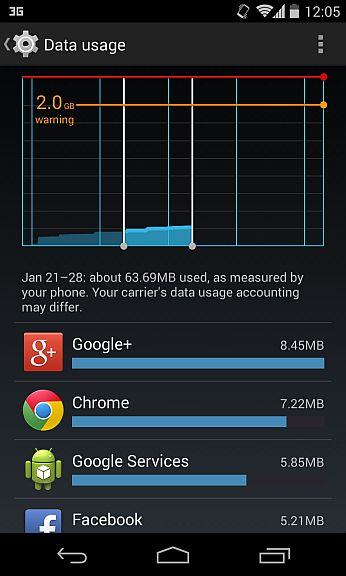
“Não tem problema”, você diz, “esse envio de dados é desativado e pronto“. Soa bem, mas a maioria dos apps não permite desativar o envio de dados em segundo plano, uma vez que não há opções para isso dentro do aplicativo. Na verdade, em alguns deles, nem sequer se supõe o uso de uma conexão, mas a verdade é que ela é usada de todas as maneiras. É o caso do Angry Birds, que carrega anúncios e envia estatísticas de uso sem dizer nada a você.
Um jeito eficaz de isolar um app do mundo exterior – e evitar, assim, que se use a conexão para enviar ou receber dados – é bloqueá-la com um firewall, que é um app que atua como um muro anti-conexões. Para o Android existem muitas opções de firewall, mas a maioria requer root, isso é, permissões especiais de administrador. Não é o caso do Mobiwol, um firewall que funciona sem root. Vejamos como é.
1. Instale o Mobiwol: NoRoot Firewall
Mobiwol: NoRoot Firewall é um aplicativo engenhoso que permite bloquear as conexões dos apps sem a necessidade de ter o Android rooteado. É assim porque ele atua como uma conexão virtual (VPN).

Em outras palavras, o Mobiwol se faz passar por uma conexão segura, mas toda a filtragem é feita dentro do seu telefone. É como se ele “prendesse” o tráfego de dados antes dele sair do aparelho.
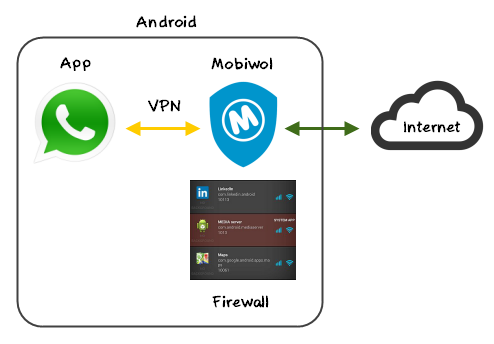
A instalação do Mobiwol é rápida e segura, e como disse, não requer root. Uma vez instalado, pressione o ícone do escudo azul para abrir a tela de configuração do firewall.
2. Ative o Mobiwol: NoRoot Firewall
Pressione o interruptor que aparece como primeira opção, e um quadro do Android perguntará se você quer autorizar o Mobiwol a criar uma conexão VPN. Selecione o quadradinho e aceite: só assim o firewall pode entrar em ação.
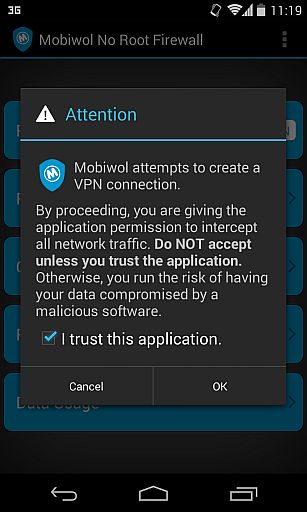
Uma vez ativado, vão surgir um monte de avisos: significa que o Mobiwol já está analisando o tráfico e habilitando todos os aplicativos para que usem a rede por padrão (de outro modo você já não poderia navegar nem receber mensagens).

3. Abra a lista de apps e estabeleça as regras básicas
Aqui você pode controlar quais apps podem se conectar e quais não. Para bloquear a conexão de um app, toque sobre os ícones de rede móvel (as quatro barras) e a rede WiFi (as quatro ondas).

Desativar a rede móvel para alguns apps é muito útil para forçar a conexão em redes redes wifi, uma opção que é oferecida raramente nos aplicativos. Fazer ao contrário (apenas rede móvel) não tem muito sentido, mas você pode fazer também.
Os aplicativos de sistema se marcam em vermelho e podem ser filtrados no menu superior. Inicialmente, não interessa bloqueá-los. Também, você pode aplicar dois atalhos práticos por meio do menu: desativar todas as conexões wifi e todas as conexões móveis.
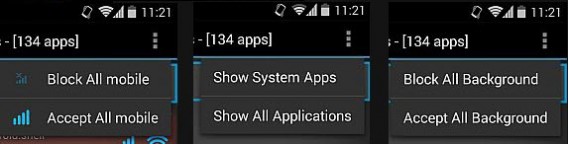
4. Escolha quais apps podem conectar apenas quando eles estiverem abertos.
Uma das opções mais interessantes do Mobiwol é o filtro No background, que impede um app de enviar dados se você não estiver em uso. Por exemplo, você pode ativar esse modo para que o WhatsApp só envie e receba mensagens se ele estiver aberto.
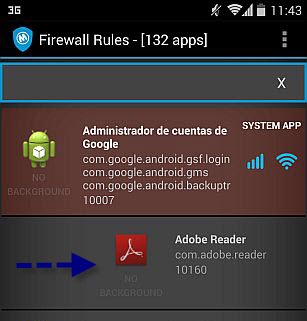
O modo “Foreground only” ou “No background” se ativa deslizando à direita de um dos apps da lista de regras. O deslizamento se realiza tocando o ícone e arrastando-o à direita com um movimento rápido. Então, você verá que o “No background” se ilumina.
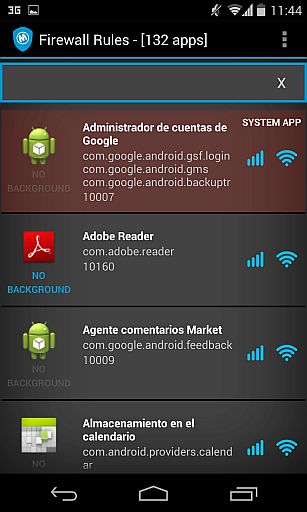
Para desfazer esse modo basta mover o mesmo aplicativo à esquerda.
5. Configure as opções gerais do firewall
Antes de deixar que o Mobiwol faça seu trabalho, convém configurar algumas opções do mesmo. A quarta opção do Mobiwol, “Settings”, contém opções úteis, como a inicialização automática do firewall, a aceitação por padrão de novos apps e a gravação de eventos no registro (log) do app.
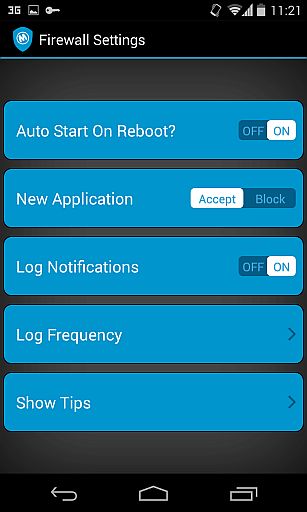
Os eventos podem ser consultados na terceira opção, “Logs”, e mostram um monte de informação interessante, como o servidor ao qual o app se conectou pela última vez, o número IP e a hora, assim como a rede usada (wifi ou móvel) e o modo (segundo plano ou primeiro plano). Os eventos individuais podem ser apagados, arrastando-os à direita.

Controle completo da conexão… Sem root!
Pronto. Esses são os passos básicos que permitirão tomar o controle completo da conexão do seu celular Android para evitar mal uso e furos na sua privacidade. E tudo isso num aplicativo gratuito e sem anúncios.
Para uma alternativa muito similar, recomendo o NoRoot Firewall. Por outro lado, se você preferir um firewall clássico, você terá que rootear o seu Android antes, um procedimento que, com o CyanogenMod Installer, tornou-se muito simples.
Você fica preocupado com os apps que se conectam sem o seu consentimento? Como configura seu celular nesses casos?
Links relacionados:

